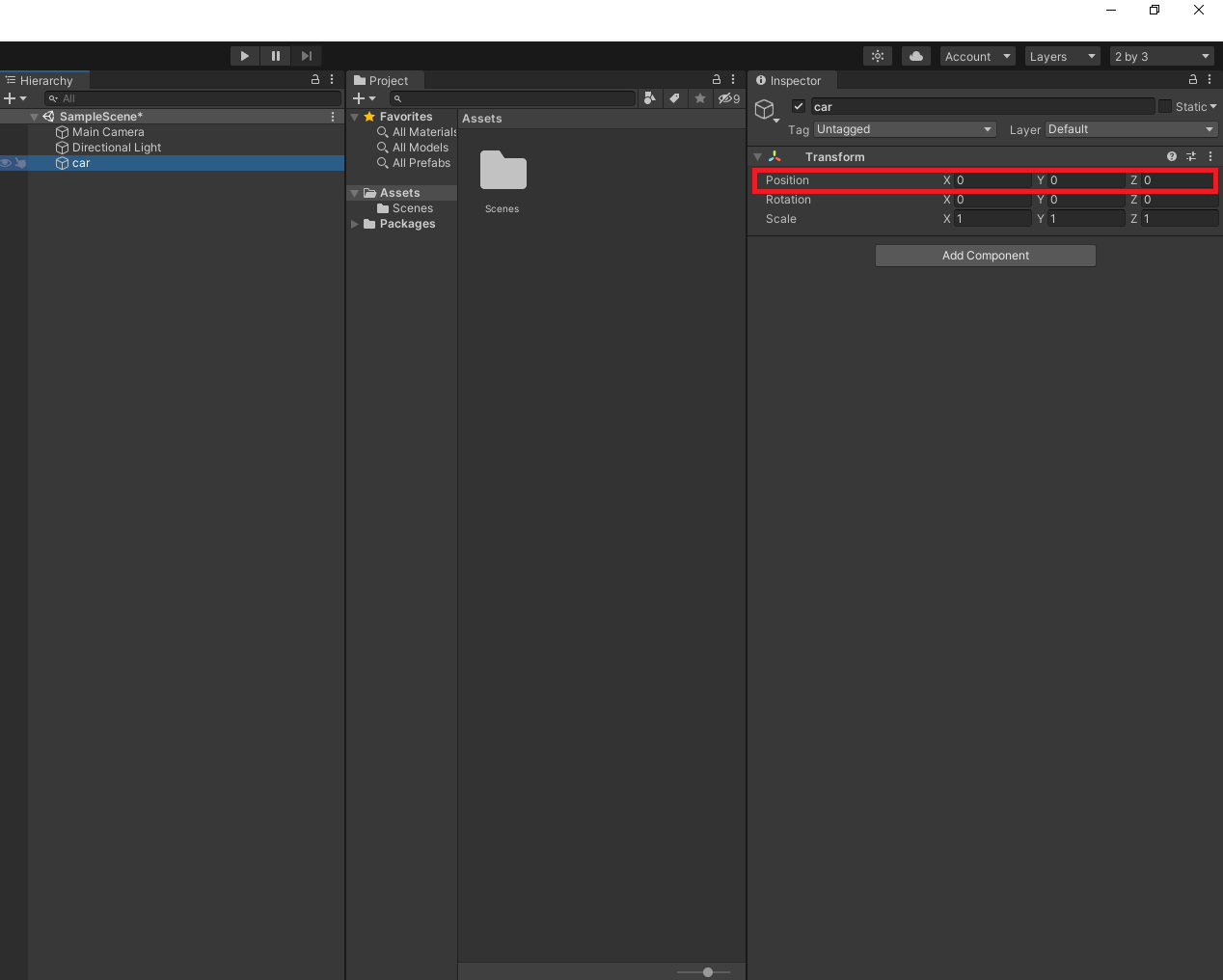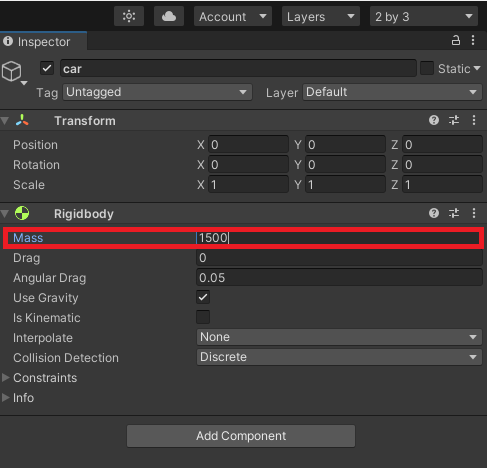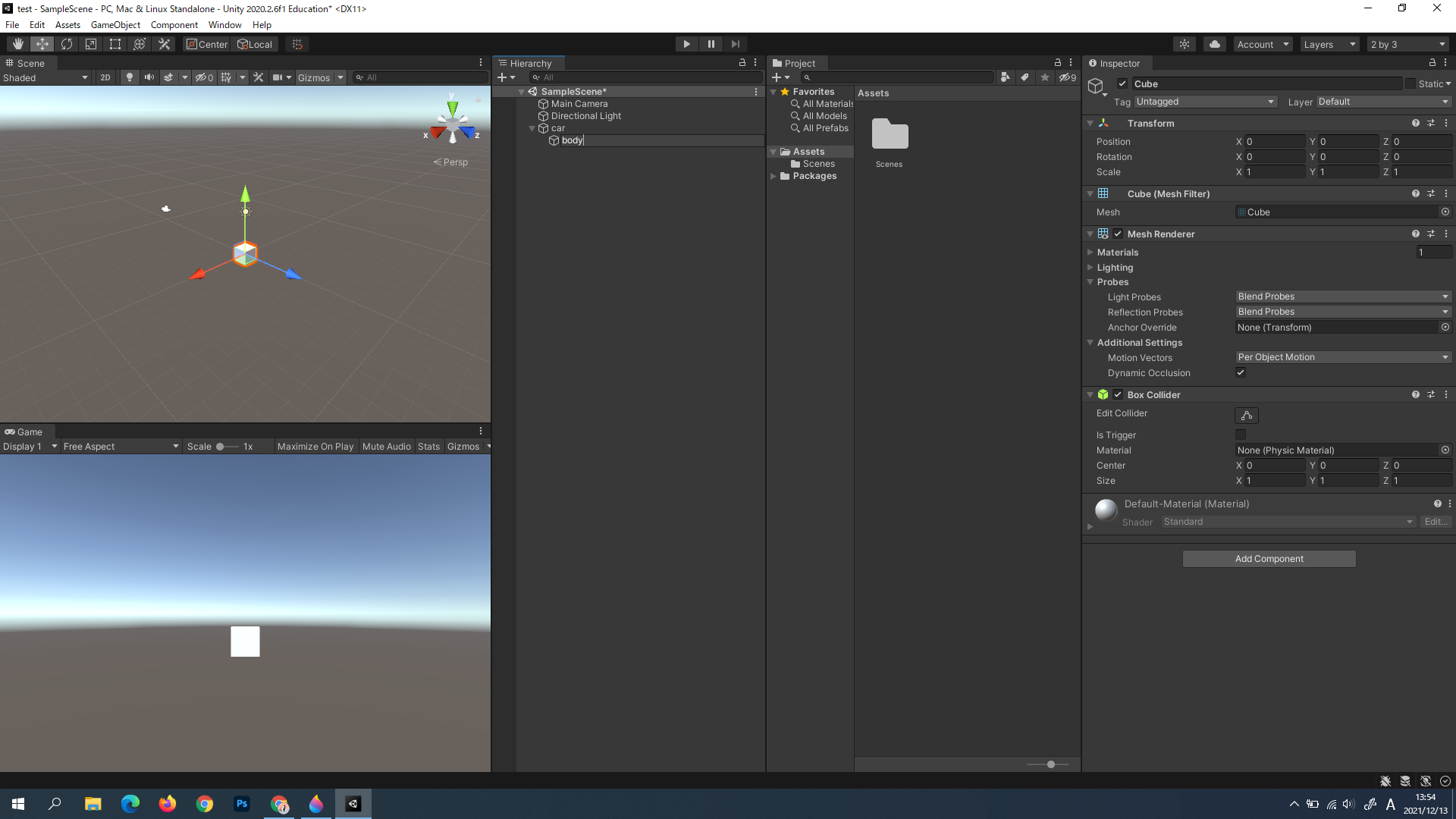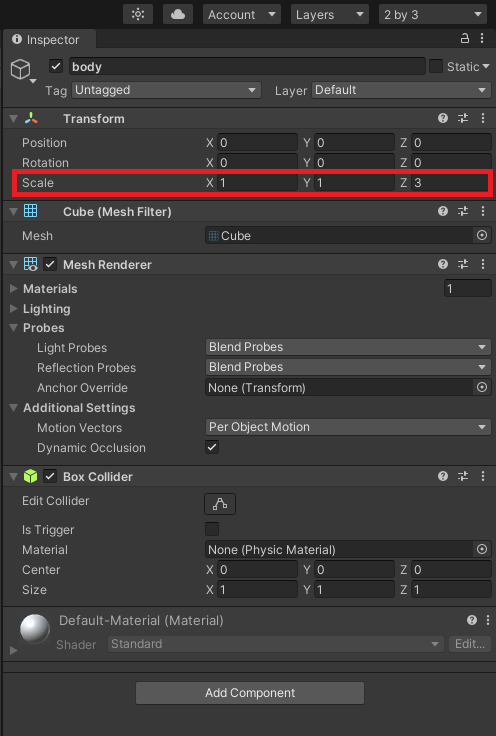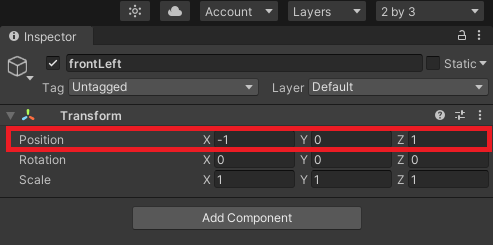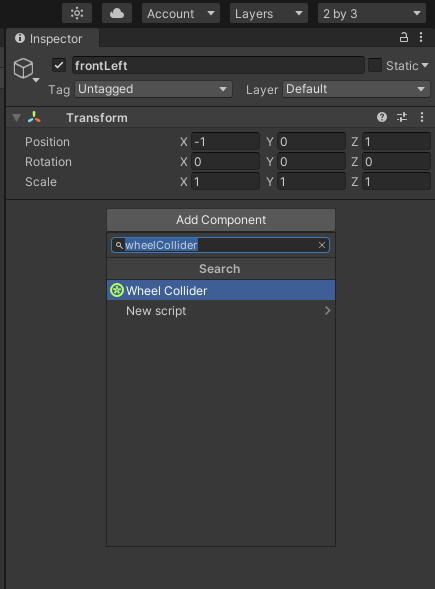概要
この記事ではWheelColliderの作成から車を動かすまでをまとめてみようと思います。
自分のためにまとめるメモ代わりでもあるので、わかりずらい部分があると思いますが、
ご了承いただきたい!
目次
1.まずは
2.つぎに
3.車の作成に入ろう
・ルートゲームオブジェクトの作成
・重力付与
・コライダーの作成
・ホイールの追加
・ホイールの作成
・ホイールの複製
・位置を微調整
・コントローラーの作成
4.まとめ
まずは
- Unityマニュアルを読んでWheelColliderとは何なのかを簡単に理解しておく!
次に
- 車の作成に入る前に車を走らせる床を作っておこう!
Hierarchy上で右クリックし、3D Object > Plane

- Inspectorに表示されているTransform内のPositionをすべて0にしておく!

車の作成に入ろう
1.車のルートゲームオブジェクト(親)になるオブジェクトを作成します!
Hierarchy > Create Empty(名前をわかりやすい名前に直しておく。carやcar_rootなど)
ここではcarとしておきます。
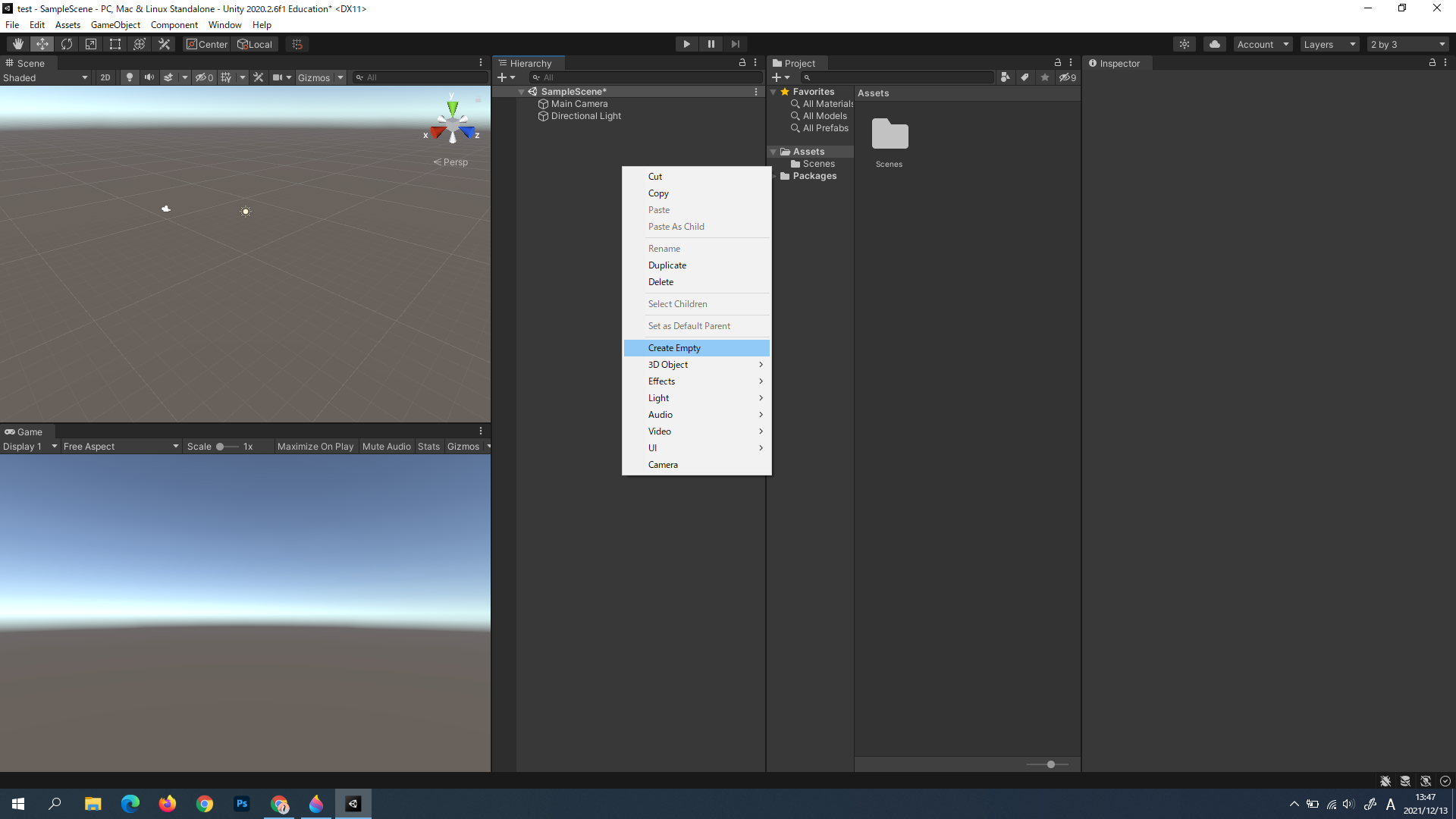
2.carに重さを加えます!
carを選択し、Add Component > Rigidbodyと入力しEnterを押す。
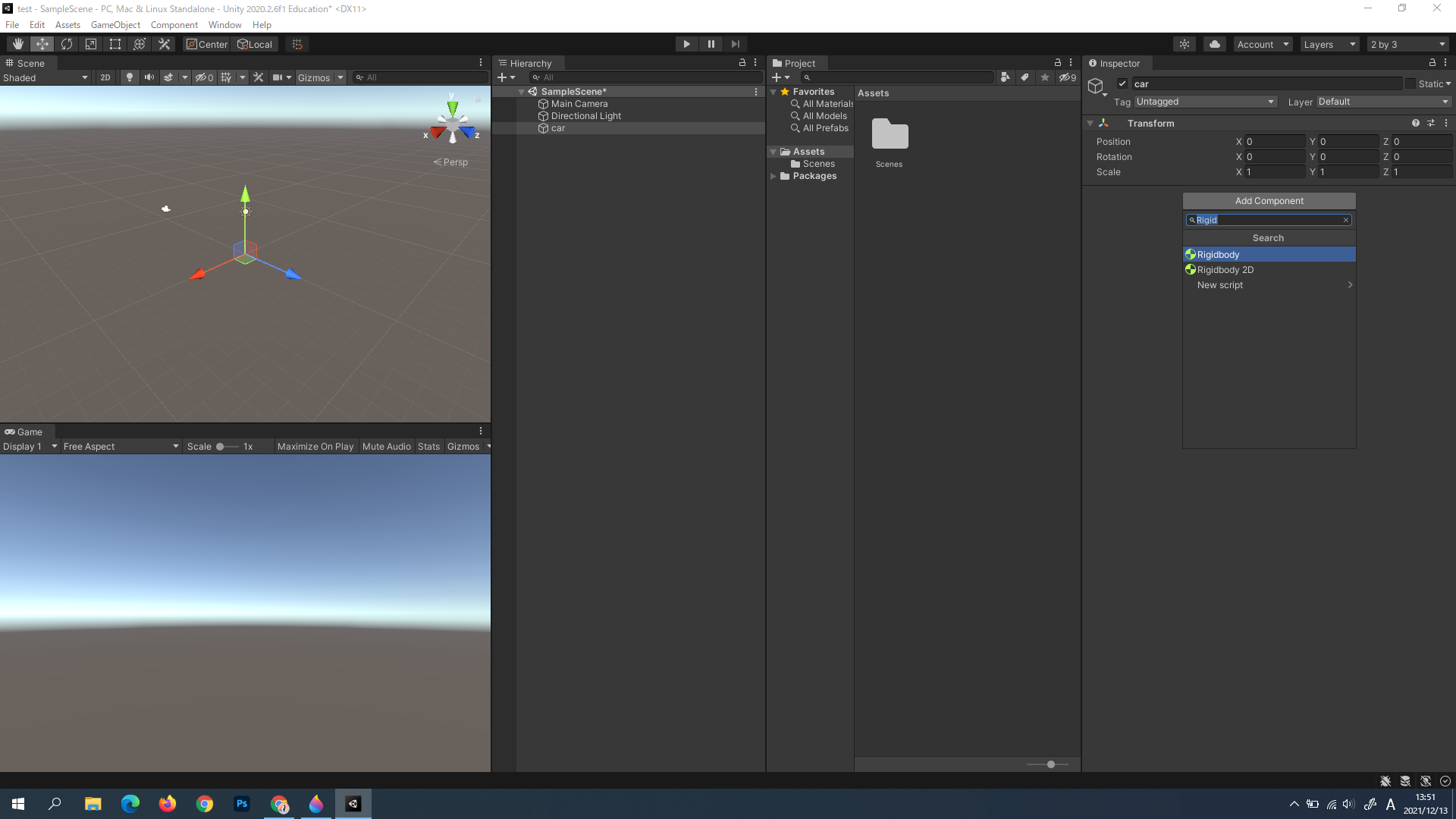
3.車体のコライダーを作成します!
carを選択し、Hierarchy > 3D object > Cube
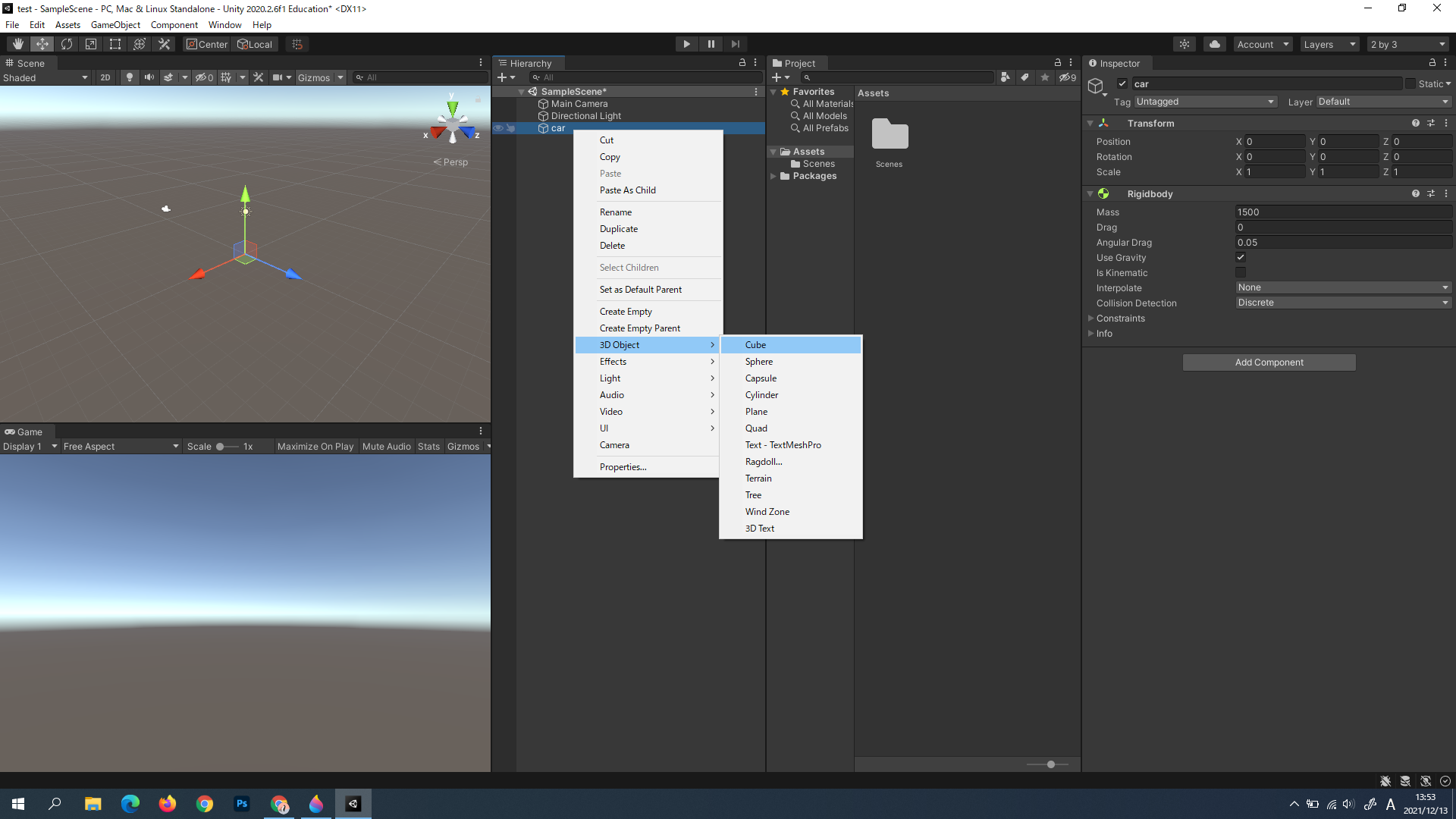
4.ホイールをcarに追加します!
carを選択し、Hierarchy > Create Empty(名前をWheelsとしておきます)
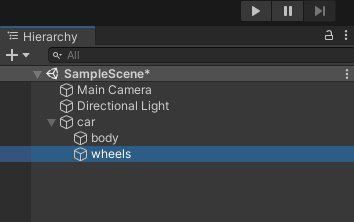
- こちらの作成は強制ではありませんが4つのホイールをまとめる親として作成しています。
後で調節やデバッグがやりやすいのではないかと思います!
5.ホイールの作成を行います!
Wheelsオブジェクトを選択し、Hierarchy > Create Empty(名前をfrontLeftとします)
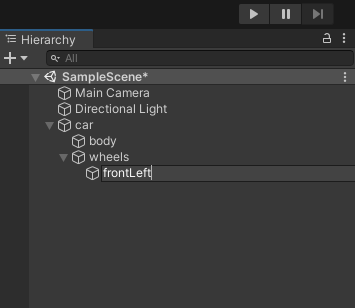
6.ホイールの複製を行います!
- 先ほど作成したfrontLeftを複製(ctrl + c → ctrl + v)し、名前をfrontRightにします。
この時、frontRightのPosition Xを1にする。
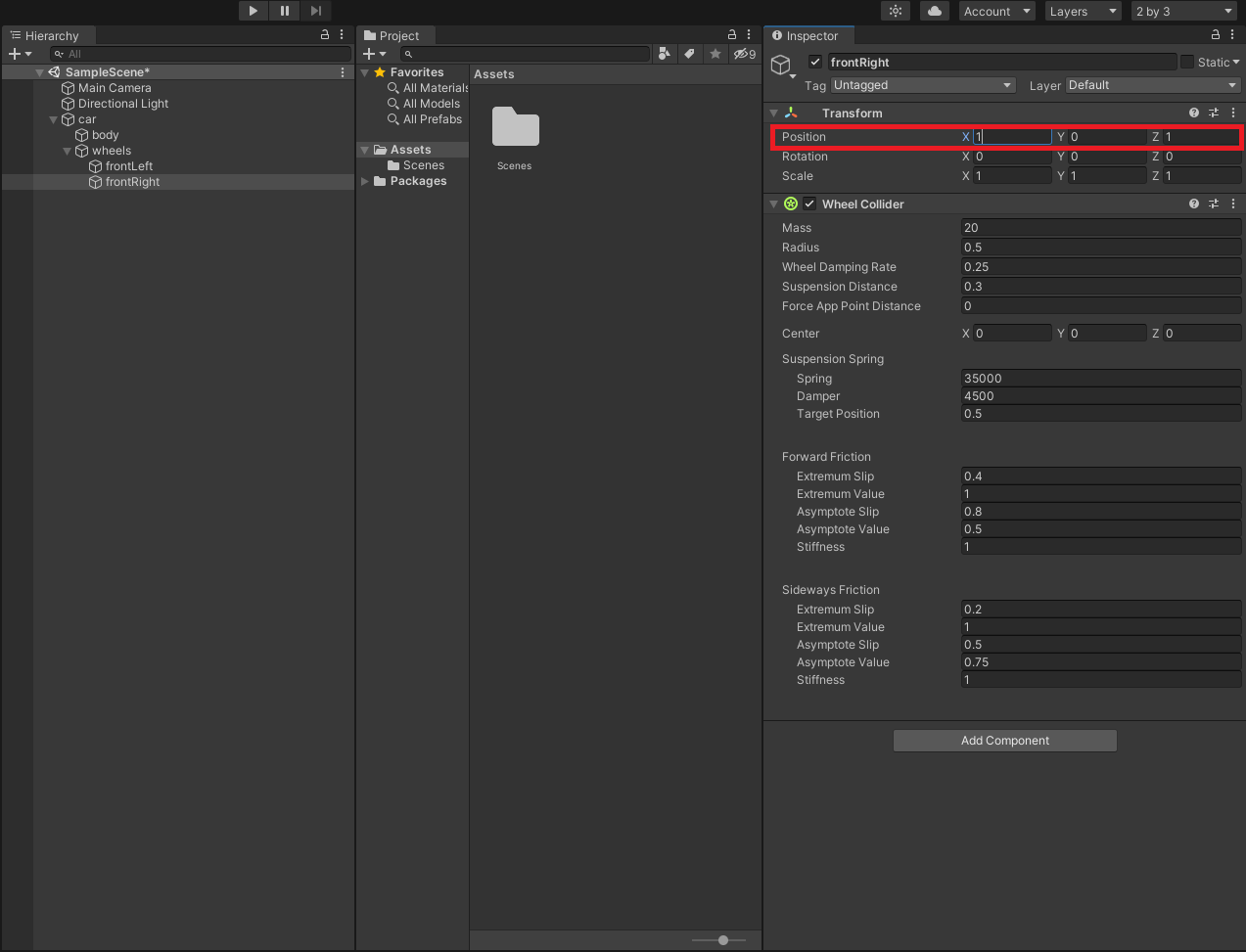
- 次にfrontLeft、frontRightを選択し、複製を行います。
二つを選択状態にしPosition Zを-1にします。
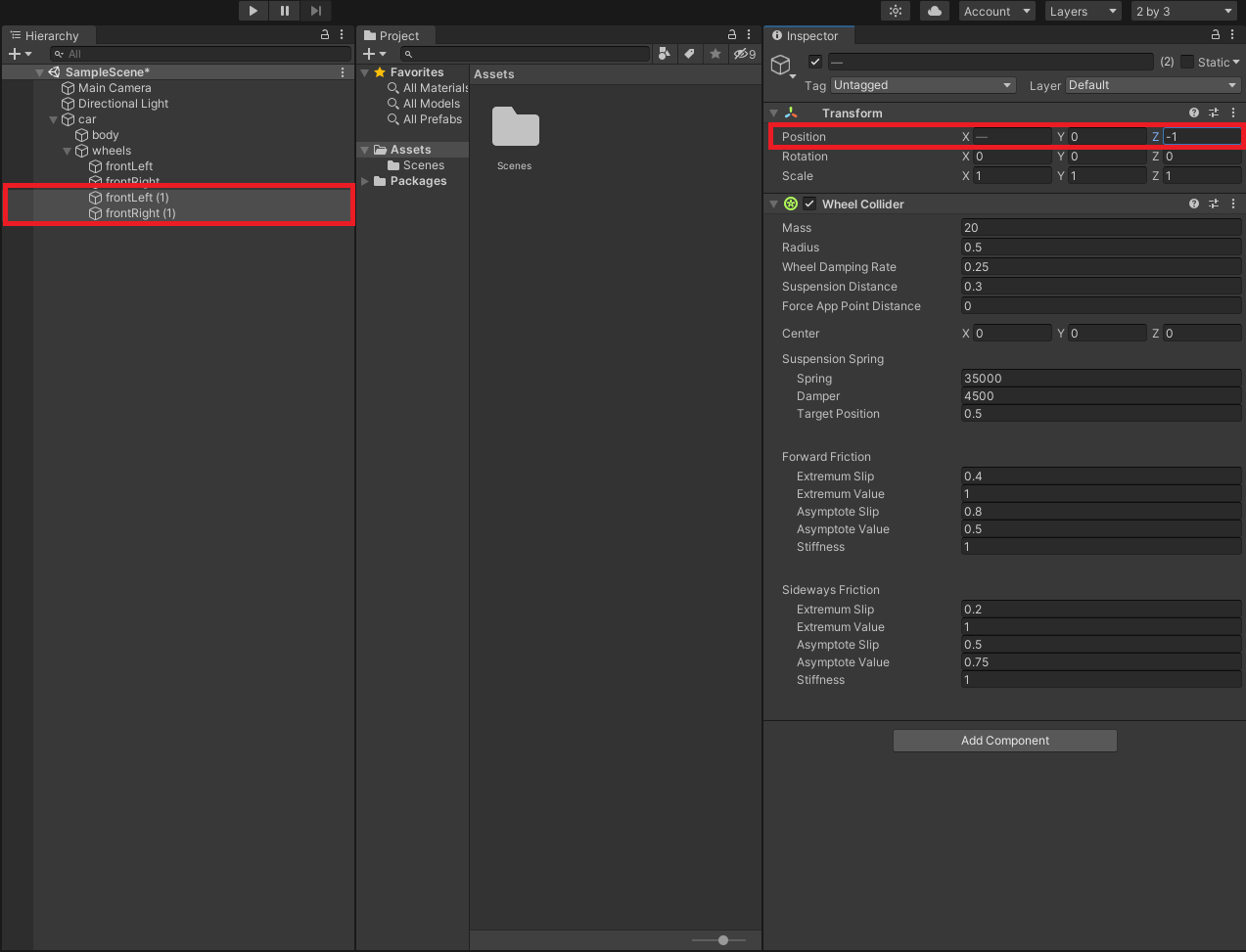
次にfrontLeft(1)をbackLeft、frontRight(1)をbackRightに名前を変更しておきます。
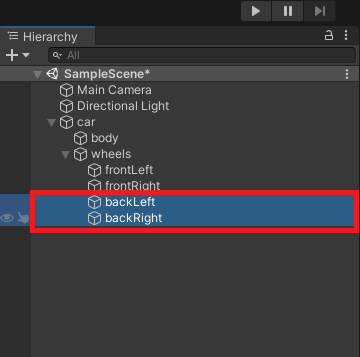
これでタイヤのホイールとなるオブジェクトが4つになります。
7.ホイール位置の微調整を行います!
1.で作成したcarを選択し、移動ツールを使用し、地面の少し上にあげておきます。私は0.7に設定しています!
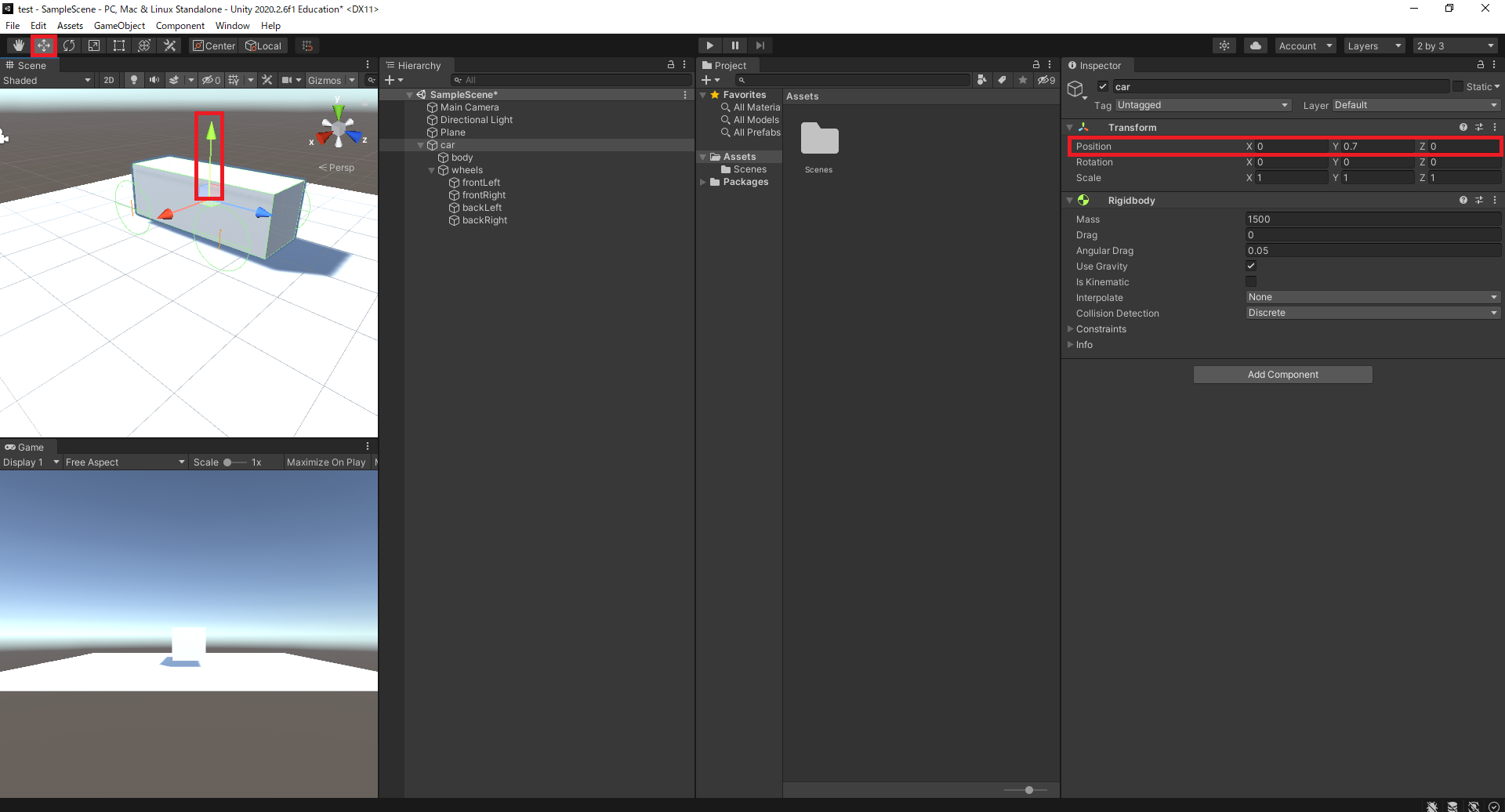
8.次にコントローラーの作成を行います!
ここでScriptの作成に入ります!!
ですがここまで、記事が長くなってしまったので
次の記事でScriptの作成に入っていこと思います!!
でも、あれ?Scriptなしでも使えないの??最初と言ってること違うじゃん!!
と感じると思いますが、大丈夫です。コピペしてもいいので後から理解できればOKです!
まとめ
ここまでの完成品はこちらになります。
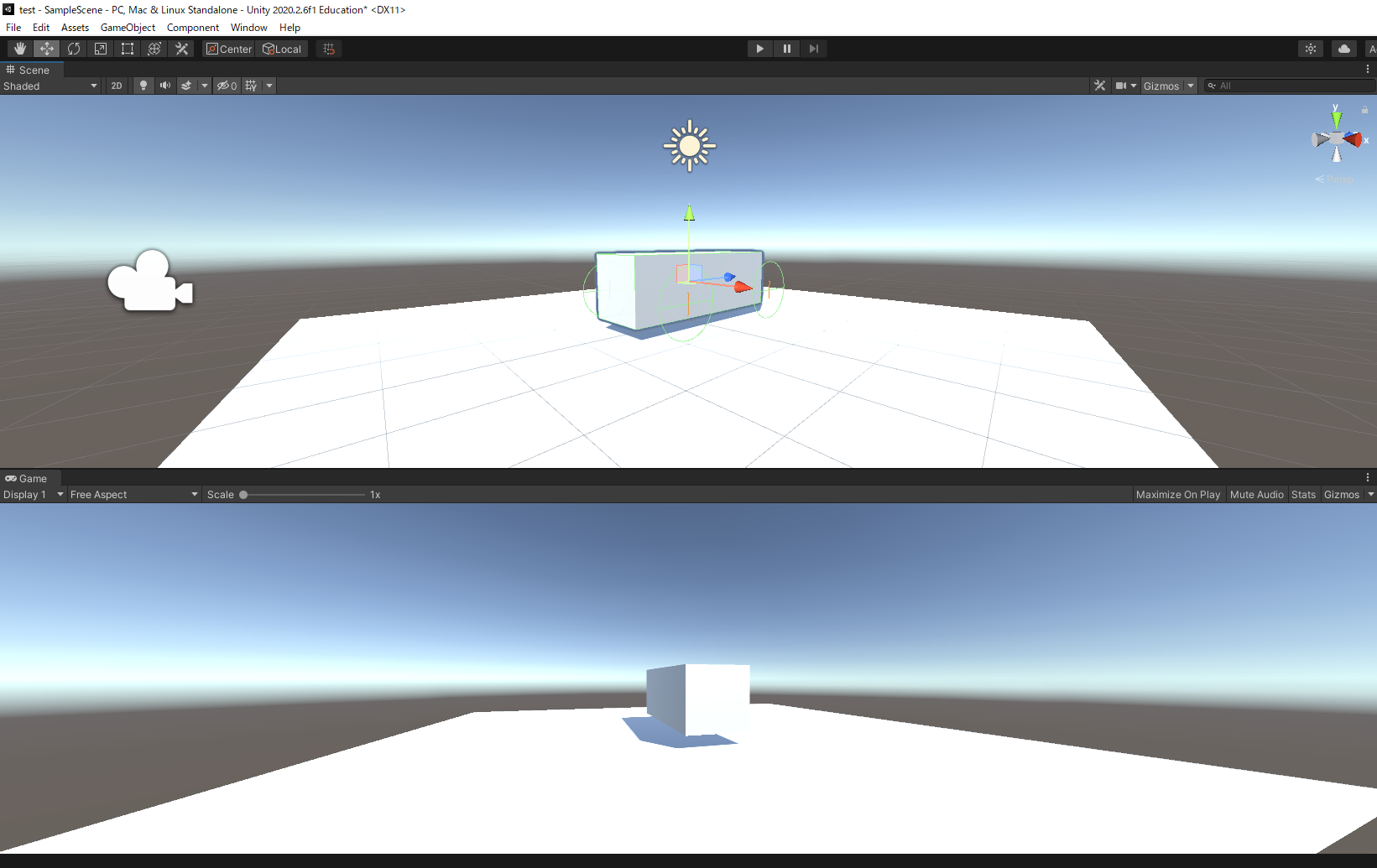
タイヤがないから浮いてるみたいになりますね笑
次回Scriptの作成です。ついに車、動きます!
参考
Unity - WheelCollider
Unity - WheelColliderチュートリアル
Qiita - Wheelolliderの具体的な使い方が意外とわかりづらいのでメモ
Unity(ゆにてぃ)で車を動かしてみよう
WheelColliderを使って車を走らせよう!